Cadastro de Alçada
Cadastro de Alçada
A Alçada do M8 é um processo que permite a solicitação de aprovações de processos ou permissão para fazer lançamentos como de ordem de compra, solicitação de compra, entre outras operações que necessitem de aprovação.

Workflow > CADASTROS > CADASTROS > Lista Cadastro de Alçadas
Inclusão de Alçada
Para incluir uma nova Alçada clique na opção 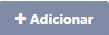 no canto superior esquerdo.
no canto superior esquerdo.
Para te auxiliar neste cadastro, criamos esse artigo com a descrição detalhada de todos os campos, segue abaixo:
Cabeçalho
- Código: Código de identificação interno da alçada, gerado automaticamente pelo sistema.
- Ativo: Campo responsável por definir se o registro da alçada estará ativo ou inativo para utilização no sistema.
- Nome: Nome do registro da alçada.
- Processo: Processo onde essa alçada será utilizada.
- Checklist Área: Quando marcado, todos os usuários vinculados a esse departamento serão incluídos no processo da alçada.
Estabelecimentos
Essa aba é responsável por armazenar os estabelecimento que terão permissão para utilizar essa alçada.
- Estabelecimento: Informe o estabelecimento desejado.
Após preencher o campo, clique em  para que o estabelecimento seja lançado na listagem abaixo, dessa forma você poderá lançar um novo estabelecimento, assim como editá-los.
para que o estabelecimento seja lançado na listagem abaixo, dessa forma você poderá lançar um novo estabelecimento, assim como editá-los.
Valores
Nesse aba você deverá informar a faixa de valor que o usuário terá permissão para aprovar e com isso podem ter vários usuários configurados com diferentes faixas de valores.ar e com faixas de valores diferentes.)
- Código: Código de identificação interno da faixa de valor a ser cadastrada.
- Valor Mínimo: Valor mínimo da faixa de valor.
- Valor Máximo: Valor máximo da faixa de valor.
Após preencher os campos, clique em  para que a faixa de valor seja lançada na listagem abaixo, dessa forma você poderá lançar uma nova faixa de valor, assim como editá-las.
para que a faixa de valor seja lançada na listagem abaixo, dessa forma você poderá lançar uma nova faixa de valor, assim como editá-las.
Usuários
- Código: Código de identificação interno dos usuários aprovadores da alçada.
- Faixa de Valor: Faixa de valor permitida para utilização desse usuário no processo da alçada de acordo com o valor informado na aba anterior.
- Usuário: Usuário que terá acesso a utilizar essa alçada de acordo com seu nível e papel.
- Nível: Nível de aprovação do usuário dentro dessa alçada.
- Papel: Papel do usuário dentro desse processo de alçada.
- Leitor: Quando utilizado, será permitido apenas a leitura do processo permitido pela alçada.
- Escritor: Quando utilizado, será permitido a leitura e gravação do processo permitido pela alçada.
- Aprovador: Quando utilizado, o usuário terá habilitado a função de aprovar o processo permitido pela alçada de acordo com seu nível.
- Aprovador Parcial: Quando utilizado, o usuário terá habilitado a função de aprovar parcialmente o processo permitido pela alçada de acordo com seu nível e de outros aprovadores da mesma alçada.
- Gestor: Quando utilizado, o usuário será o gestor responsável pelo processo da alçada. Em todas as alçadas com gestor, será necessário a aprovação de pelo menos um deles.
- Checklist: Quando utilizado, toda vez que algum processo é feito utilizando essa alçada, o usuário configurado como checklist irá receber uma solicitação de aprovação para notificar sua ciência sob o processo.
- Aprovador Final: Quando utilizado, o usuário terá a permissão de aprovar definitivamente o processo de alçada. Fazendo com que após sua aprovação, o processo da alçada esteja totalmente aprovado.
Checklist
- Código: Código de identificação interna para o checklist da alçada.
- Departamento: Departamento onde essa alçada será utilizada.
- Nível: Ordem de aprovação do departamento do checklist.
Edição de Alçada
Ao acessar a tela, você conseguirá listar todas os cadastros de alçada ou filtrá-los de acordo com os filtros disponíveis na tela, para editá-los clique no botão Editar .
Exclusão de Alçada
Você também conseguirá fazer a exclusão de um cadastro de alçada clicando em Excluir . Ao excluir essa alçada você não conseguirá recuperá-la, nem utilizá-la nas rotinas do sistema.

Gostou de conhecer um pouco sobre Cadastro de Alçada no M8? Caso ainda restem dúvidas entre em contato com nossa equipe de Suporte.
Related Articles
Cadastro de Tipo de Ordem de Compra
Cadastro de Tipo de Ordem de Compra O Tipo de Ordem de Compra é um cadastro que permite a parametrização dos lançamentos de Ordem de Compra no sistema. Compras > CADASTROS > CADASTROS > Lista Tipo de Ordem Compra Inclusão de Tipo de Ordem de Compra ...Cadastro de Centro de Custo
Cadastro de Centro de Custo O Centro de Custos é utilizado para realizar a separação interna despesas e receitas, rateando os valores entre setores ou categorias escolhidas pela Empresa. Esses Centros de Custo são usados para associar custos e ...Cadastro de Tipo de Compra
Cadastro de Tipo de Compra Nesse cadastro serão feitas as parametrizações necessárias para lançamento ou importação de Notas de Compra ou outras notas emitidas contra CNPJ da sua empresa. Nele, serão configuradas informações como a origem do ...Encontro de Contas
Encontro de Contas O Encontro de Contas é um processo disponibilizado pelo M8 que possibilita ao usuário fazer o encontro de títulos a receber e títulos a pagar, abatendo assim o valor de ambos. Financeiro > MOVIMENTO > MOVIMENTO > Lançamento de ...Ordem de Compra
Ordem de Compra A ordem de compra é um registro feito no sistema que estabelece um acordo financeiro entre comprador e fornecedor, onde é pré definido o valor da mercadoria, quantidade, condição de pagamento e outras informações. Caminho no Sistema: ...